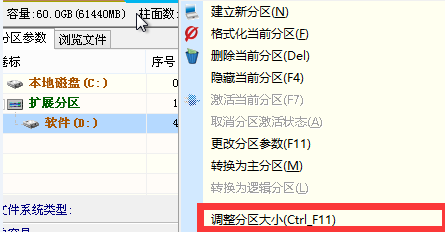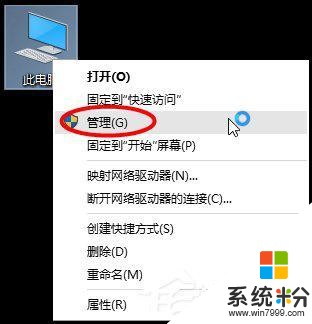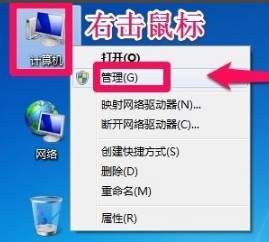谁可以讲讲如何扩大电脑磁盘空间
提问者:浅巷离墨 | 浏览 次 | 提问时间:2017-05-29 | 回答数量:1
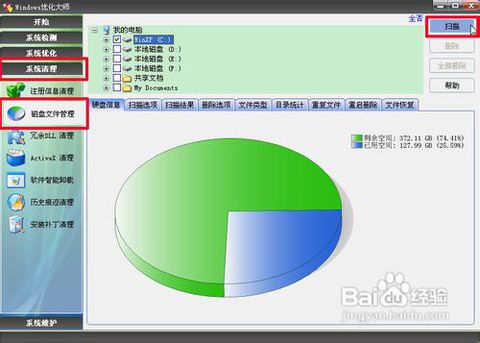 扩大电脑磁盘空间的方法:1.打开电脑机箱,用螺丝把新硬盘固定到硬盘槽里。2.给新装的硬盘插上电源插头,用sata串口硬盘线把硬盘的sata接口和主板上的sata接口连接。3.启动电...
扩大电脑磁盘空间的方法:1.打开电脑机箱,用螺丝把新硬盘固定到硬盘槽里。2.给新装的硬盘插上电源插头,用sata串口硬盘线把硬盘的sata接口和主板上的sata接口连接。3.启动电...
已有1条答案
剽窃有罪
回答数:3309 | 被采纳数:4
2017-05-29 18:25:08
扩大电脑磁盘空间的方法:
1.打开电脑机箱,用螺丝把新硬盘固定到硬盘槽里。
2.给新装的硬盘插上电源插头,用sata串口硬盘线把硬盘的sata接口和主板上的sata接口连接。
3.启动电脑,新添加的硬盘是不会显示出来的,右击我的电脑,选择“管理”。
4.展开左侧中的存储,点击“磁盘管理”,弹出“磁盘初始化和转换向导”,点击下一步。
5.勾选磁盘1,点击下一步。
6.点击“完成”。
7.在磁盘管理中可以看到磁盘1显示“未指派”,点击鼠标右键,选择“新建卷”。
8.在新建卷向导中点击下一步。
9.设置磁盘大小,设置的大小不能大于最大可用空间量,这里设置5000MB点击下一步。
10.点击下拉列表,设置盘符,一般顺位设置下来,这里设置为F盘,然后点击下一步。
11.接着设置是否格式化、文件系统、分配单元格大小、卷标等信息,可以使用默认设置,点击下一步。
12可以看到设置的信息,确定后点击完成。
13.回到磁盘管理后新设置的F盘开始格式化。
14.新加卷F盘格式化完成后,显示状态良好,这时可以在我的电脑里查看到多了一个F盘,该盘就可以正常使用了,该硬盘的其它空间可以按照上述步骤继续添加分区。
1.打开电脑机箱,用螺丝把新硬盘固定到硬盘槽里。
2.给新装的硬盘插上电源插头,用sata串口硬盘线把硬盘的sata接口和主板上的sata接口连接。
3.启动电脑,新添加的硬盘是不会显示出来的,右击我的电脑,选择“管理”。
4.展开左侧中的存储,点击“磁盘管理”,弹出“磁盘初始化和转换向导”,点击下一步。
5.勾选磁盘1,点击下一步。
6.点击“完成”。
7.在磁盘管理中可以看到磁盘1显示“未指派”,点击鼠标右键,选择“新建卷”。
8.在新建卷向导中点击下一步。
9.设置磁盘大小,设置的大小不能大于最大可用空间量,这里设置5000MB点击下一步。
10.点击下拉列表,设置盘符,一般顺位设置下来,这里设置为F盘,然后点击下一步。
11.接着设置是否格式化、文件系统、分配单元格大小、卷标等信息,可以使用默认设置,点击下一步。
12可以看到设置的信息,确定后点击完成。
13.回到磁盘管理后新设置的F盘开始格式化。
14.新加卷F盘格式化完成后,显示状态良好,这时可以在我的电脑里查看到多了一个F盘,该盘就可以正常使用了,该硬盘的其它空间可以按照上述步骤继续添加分区。
赞 330
相关问题
解决方法
-
c盘空间太小怎么办 c盘空间清理如何可以无损扩大空间 c盘空间清理怎么无损扩大空间
今天给大家带来c盘空间太小怎么办,c盘空间清理如何可以无损扩大空间,c盘空间清理怎么无损扩大空间,让您轻松解决问题。C盘一般都是我们的系统盘,使用时间长了之后空间会慢慢变大,严重...
-
Win10怎样扩大C盘空间?想要扩大C盘,首先需要用户牺牲一个相邻的分区来作为C盘扩大的空间,而这个将要牺牲的分区在事先需要备份一下重要资料到其他盘中,格式化后再压缩该盘,成为新的...
-
win10电脑怎样扩大C盘空间? win10电脑怎样扩大C盘空间的方法有哪些?
今天给大家带来win10电脑怎样扩大C盘空间?,win10电脑怎样扩大C盘空间的方法有哪些?,让您轻松解决问题。很多使用win10系统的朋友都说,C盘空间很小,那么如何扩大C盘空...
-
升级win10磁盘空间不够该怎么办?升win10磁盘空间不够扩大C盘的方法!
win7升级win10,所需的硬件条件基本都满足,但是由于win10的容量比win7大。,所以许多用户在升级win10的时候都会遇到C盘空间不够无法升级的情况,下面小编给大家分享下...
最新其他问答
- 1 抖音评语大全简短
- 2 抖音怎么获得元宝
- 3 抖音工会礼物优惠
- 4抖音发表评价好评
- 5抖音破五百播放后
- 6在抖音里开通抖音橱窗
- 7抖音评论怎么点开不了
- 8抖音买抖快手买什么
- 9延安有哪些抖音公会
- 10抖音勋章在哪设置的